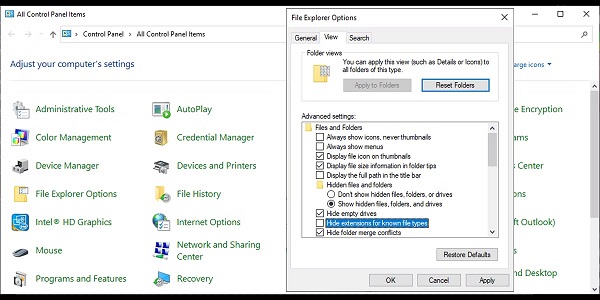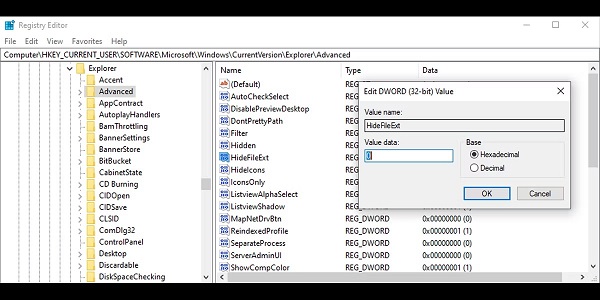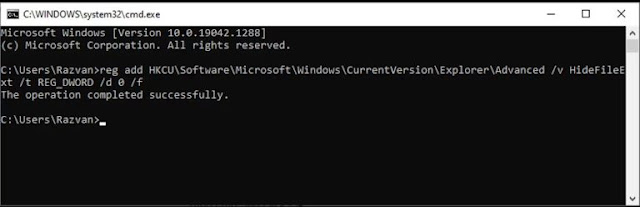نحتاج أحيانًا إلى معرفة امتداد ملف في Windows 10 لتحريره أو تغييره. 📄 يرتبط كل امتداد بمجموعة من الملفات التي تعمل ببرامج مختلفة. في هذه المقالة من Nooh Freestyle ، سنعلم 4 طرق لعرض امتدادات الملفات في Windows 10.
إظهار امتداد او تنسيق الملف في نظام التشغيل Windows 10
Show File Extensions in Windows 10
ربما لم تهتم كثيرًا بامتدادات الملفات في Windows. طالما أن الملف مفتوحًا ، لا يهم المستخدم ما هو امتداده. ولكن يمكن أن يبدو الملف التنفيذي الضار كصورة أو ملف نصي ، لذلك من الأفضل عرض امتداد الملفات بجوار أسمائها لأسباب أمنية. من خلال إظهار الامتداد ، يمكنك دائمًا التحقق من نوع الملف قبل تشغيله ولا تنخدع بالبرامج الضارة. لذا ، ابق مع مقالة Nooh Freestyle هذه للتحقق من طرق عرض امتداد الملف في نظام التشغيل Windows 10.
إظهار تنسيق الملف في نظام التشغيل Windows 10 باستخدام إعدادات File Explorer
أسهل طريقة لجعل Windows 10 يعرض ملحقات أسماء الملفات هي من خلال مستعرض الملفات. في File Explorer ، انقر فوق علامة التبويب View وحدد خيار File name extensions. يتم عرض امتدادات اسم الملف بهذه الطريقة عبر Windows. ليست هناك حاجة لإعادة تشغيل الكمبيوتر ولا تحتاج حتى إلى إغلاق نافذة المتصفح ، فسيؤدي اختيارك إلى التغييرات على الفور.
إذا لم تشاهد على الفور التغييرات في حالة عرض امتداد الملف في Windows بعد تحديد الخيار وتحديده ، فأغلق مستكشف الملفات وأعد فتحه قبل القيام بأي شيء. من خلال عرض امتداد الملف Excel و ... سيتعرف المستخدمون المبتدئون على أنواع تنسيقات الملفات في Windows.
إظهار امتدادات الملفات في Windows 10 من خلال خيارات File Explorer
يمكنك عرض إعدادات متصفح ملفات Windows 10 من خلال Control Panel. لهذا الغرض ، ما عليك سوى اتباع الخطوات أدناه.
- افتح Control Panel
- حدد Large icons من قسم View by
- انقر فوق File Explorer Options
- أظهر علامة التبويب View
- من File and Folders ، قم بتعطيل (قم بإلغاء تحديد) Hide extensions for known file types.
- انقر فوق pply و OK.
الآن يمكنك رؤية الامتدادات.
إذا تم عرض الامتدادات وتريد إخفاءها ، فما عليك سوى تحديد خيار Hide extensions for known file types في الخطوة الخامسة وتحديده.
تغيير Value في محرر التسجيل لعرض امتداد الملف في نظام التشغيل Windows 10
محرر التسجيل هو قاعدة بيانات في Windows الخاص بك يمكنها تعيين Value لكل إعداد من إعدادات النظام. يمكنك جعل Windows يقوم بإظهارها أو إخفاؤها عن طريق إدخال الرقم المقابل لإعدادات امتداد اسم الملف في Windows Ten . اتبع الخطوات أدناه لعرض الامتداد.
- في قائمة ابدأ ، اكتب regedit وعندما يظهر هذا البرنامج ، انقر بزر الماوس الأيمن فوقه. حدد الخيار "Run as administrator".
- اتبع المسار HKEY_CURRENT_USER > SOFTWARE > Microsoft > Windows > CurrentVersion > Explorer > Advanced
- في العمود الأيمن ، افتح HideFileExt.
- اضبط Value data على صفر (0).
- يجب ضبط الخيار Base على Hexadecimal.
- قم بإعادة تشغيل جهاز الحاسوب الخاص بك.
بعد إعادة تشغيل الكمبيوتر ، سترى أن ملحقات أسماء الملفات معروضة بواسطة Windows. إذا كانت قيمة Value data في الخطوة الرابعة تساوي واحدًا (1) ، فسيقوم Windows بإخفاء امتداد اسم الملف.
عرض امتداد الملف في نظام التشغيل Windows 10 باستخدام Command Prompt
اتبع الخطوات أدناه لتعيين Windows 10 لإظهار امتدادات الملفات من خلال سطر الأوامر أو Command Prompt.
- اضغط على مفتاح Win + R لفتح مربع الحوار Run.
- اكتب كلمة cmd وانقر فوق OK.
- انسخ الأمر التالي في نافذة Command Prompt واضغط على Enter
reg add HKCU\Software\Microsoft\Windows\CurrentVersion\Explorer\Advanced /v HideFileExt /t REG_DWORD /d 0 /f
إذا أراد المستخدم إخفاء امتداد اسم الملف في Windows ، فعليه استخدام الأمر التالي بدلاً من الأمر أعلاه:
HKCU\Software\Microsoft\Windows\CurrentVersion\Explorer\Advanced /v HideFileExt /t REG_DWORD /d 1 /f
يشير امتداد الملف إلى البرنامج الافتراضي الذي يفتحه وإلى تنسيق الملف . يجب أن يكون مستخدمو Windows على دراية بامتداد الملف وتنسيقه للتعرف بشكل أكبر على نظامهم.
تعليقاتكم واقتراحاتكم؟
في هذه المقالة من Nooh Freestyle ، تمت مناقشة مسألة كيفية رؤية امتداد الملف. هل تعتقد أنه يجب عرض امتدادات الملفات؟ أي من الطرق المذكورة أعلاه تفضل؟ يرجى مشاركة تعليقاتك واقتراحاتك معنا في قسم التعليقات.